サンプルファイルをデータ型を選択して開きます。
下記のような簡単なサンプルフォームを作りました。
商品名はテキスト型、単価と数量は数値型です。
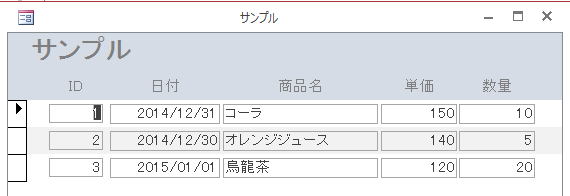
続きを読む
サンプルファイルをデータ型を選択して開きます。
下記のような簡単なサンプルフォームを作りました。
商品名はテキスト型、単価と数量は数値型です。
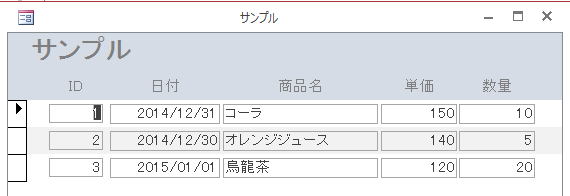
続きを読む
設定漏れがあったので、少し戻ります。
給与計算クエリに、支給日をフィールドに追加します。

作成タブの既存のフィールドの追加をクリックし、支給日を給与計算フォームに追加します。

支給日は表示されなくてもいいので、可視プロパティを「いいえ」にします。
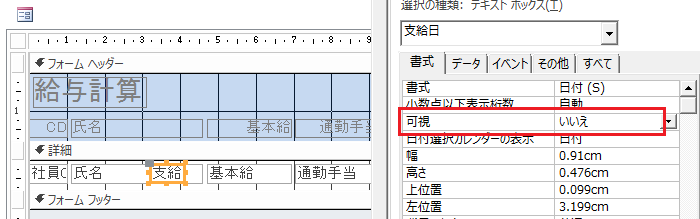
それではフォーム1から給与計算フォームを開きます。
フォーム1のコマンドボタンのVBAコードの最後の行の前に、次のコードを追加します。
Set cnn1 = Nothing
DoCmd.OpenForm “給与計算”, , , “支給日=#” & Me!テキスト0 & “#”
End Sub
太字が追加したコードです。
支給日をテキスト0(フォーム1のテキストボックスの値)のデータを選択してフォームを
開きます。日付の指定の仕方は若干独特ですが、数値型に加え「#」で囲むと覚えて下さい。
データ型によって若干コードが違いますが、これは習うより覚えた方が理解が早いと思います。
実行結果です。
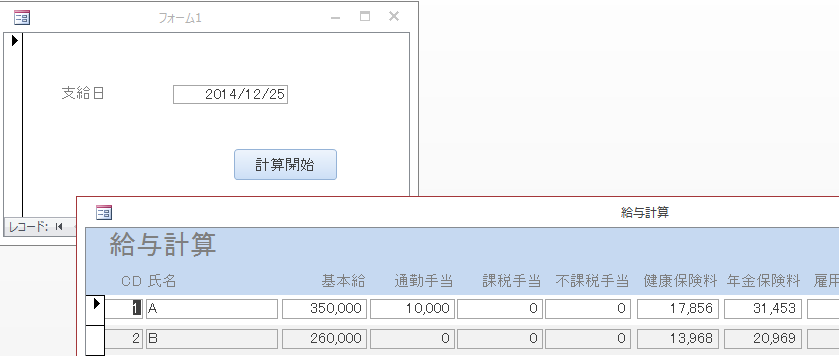
フォーム1でテキストボックスに入力された日付で、ADOでデータが新たに追加され、
その追加されたデータを抽出してフォームに表示されました。
=============================
今日はクリスマスイブ。といっても仕事でバタバタ。
最後に寄ったお客さんは、昨日クリスマスは済ませたとのこと。
なるほど!来年はそうしようと思った慌ただしいクリスマスイブでした。
メルマガを発行します。
ご興味がある方は、メルマガ発行します!
からメールアドレスの登録をお願いします。
本日も最後までお読み頂きありがとうございました。
Accessでもマクロが使えます。
マクロというと、Excelと同じで
①動作を記録させるマクロ
と
②コードを自分で入力するVBA
の二つのマクロ機能が備わっています。
Excelの場合、VBAが殆どでマクロはポチポチつかう程度ですが、
Accessの場合は、VBAが100%でマクロは全く使いません。
続きを読む
メインフォームから未収金一覧フォームを開きます。
図のようにコマンドボタンを追加します。
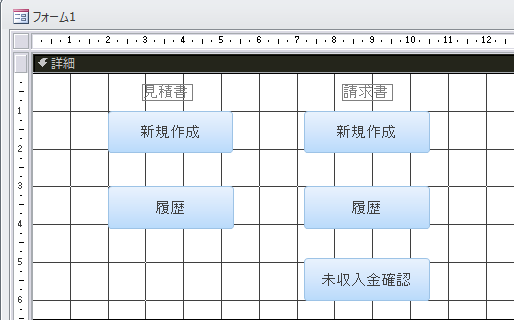
続きを読む
未収入金集計クエリに得意先名を表示させます。
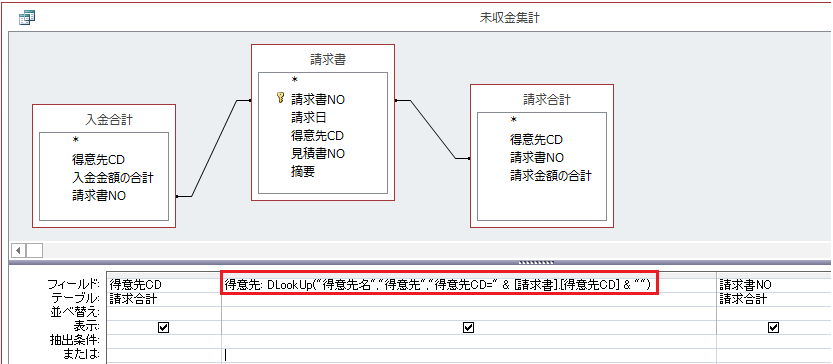
方法は他にもありますが、今回はDlookup関数を使います。
得意先CDはどのテーブル・クエリにも存在しているので、今回は請求書テーブルの得意先CDを
参照します。(どれを参照しても結果は同じです)
続きを読む
請求書NOを選択する場合、その前に得意先CDを選択しているので、請求書も
その得意先に対応する請求書のみ表示させた方が、効率よく入力できます。
そのために、請求書一覧を呼び出すときのコードを少し手直しします。
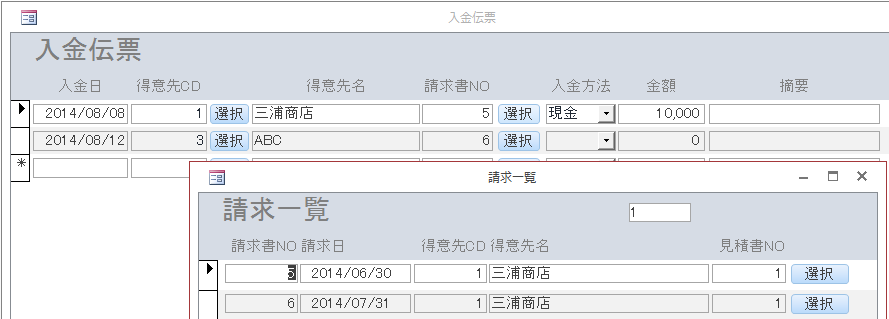
続きを読む
それ以外にも、コマンドボタンで操作が被る箇所があるので、修正します。
見積書と請求書とも、サブフォームから商品フォームを開きますが、まだその設定をしていません。
最初に商品フォームにテキストボックスを配置して、
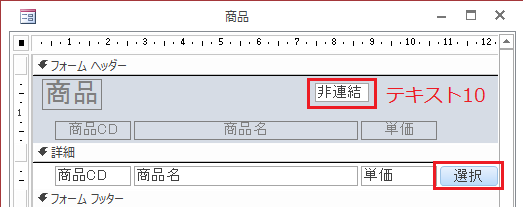
コマンドボタンのVBAコードを変更します。
続きを読む
得意先フォームのコマンドボタンのVBAコードを次のように変更します。
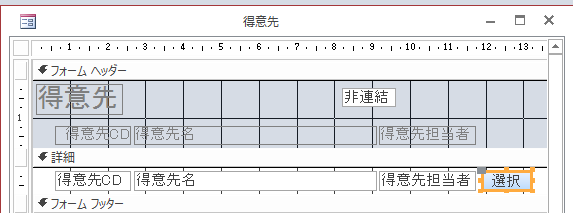
続きを読む
入金伝票フォームに作ったコマンドボタンにVBAコードを入力します。
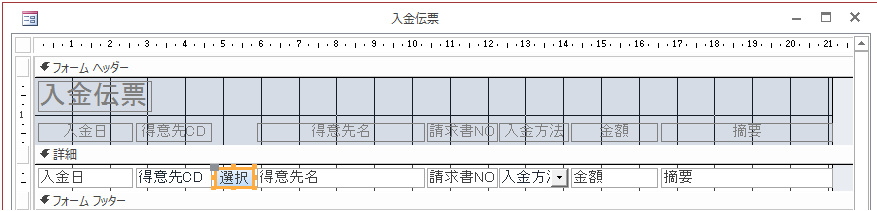
コマンドボタンのイベントタブのクリック時に、次のコードを入力します。
Private Sub コマンド15_Click()
DoCmd.OpenForm “得意先”
End Sub
続きを読む
見積書フォームと請求書フォームを作ったので、見積書から請求書ができるよに
します。
最初に見積書メインフォームの「請求書」のコマンドボタンのVBAコードを追加します。
Private Sub コマンド5_Click()の次に上記のVBAコードを追加します。
Dim a As String
a = MsgBox(“請求書に転記しますか?”, vbOKCancel)
If a = vbCancel Then
Exit Sub
End If
続きを読む